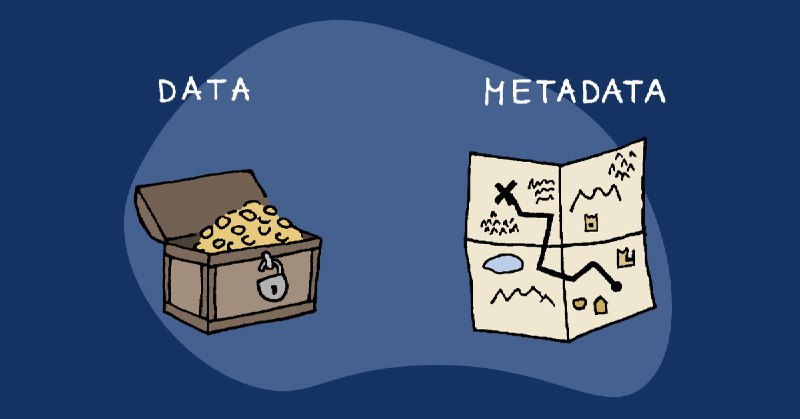tgoop.com/linuxdevs/307
Last Update:
Многие файлы содержат внутри себя дополнительную информацию — метаданные. Метаданные разделяются на три типа: техническая информация (Technical), описательные данные (Descriptive), административные данные (Administrative).
Самый популярный стандарт метаданных — EXIF (Exchangeable Image File Format). Также можно отметить стандарты IPTC (Information Interchange Model), XMP (Extensible Metadata Platform), DCMI (Dublin Core Metadata Initiative), PLUS (Picture Licensing Universal System).
По метаданным изображений можно получить различную информацию, например, о камере и параметрах съемки фотографии или информацию о графическом редакторе, в котором было сохранено или обработано изображение.
Рассмотрим, как можно просмотреть метаданные изображений в Linux, используя командную строку.
Утилита identify из ImageMagick
ImageMagick — это набор утилит командной строки для чтения и обработки файлов изображений. Утилита identify, входящая в состав ImageMagick, позволяет позволяет получить подробную информацию о файле изображения.
Установить ImageMagick обычно можно из штатных репозиториев большинства дистрибутивов. Для установки выполните соответствующую команду для вашего дистрибутива:
$ sudo apt install imagemagick # Ubuntu
$ sudo dnf install imagemagick # Fedora
$ sudo zypper install imagemagick # openSUSE
$ sudo pacman -S imagemagick # ArchLinux
Для получения наиболее полной информации об изображении выполните команду identify с параметром -verbose:
$ identify -verbose myimage.png
В результате будет выведена подробная информация вида:
Image: myimage.png
Format: PNG (Portable Network Graphics)
Mime type: image/png
Class: DirectClass
Geometry: 734x458+0+0
Units: Undefined
Type: TrueColor
Endianess: Undefined
Colorspace: sRGB
Depth: 8-bit
...
Artifacts:
filename: myimage.png
verbose: true
Tainted: False
Filesize: 39.3KB
Number pixels: 336K
Pixels per second: 33.62MB
User time: 0.020u
Elapsed time: 0:01.009
Version: ImageMagick 6.9.7-4 Q16 x86_64 20170114 http://www.imagemagick.org
Если выполнить команду identify без параметров, то будет выведена только основная информация:
$ identify myimage.png
myimage.png PNG 734x458 734x458+0+0 8-bit sRGB 39.3KB 0.000u 0:00.000
#doc #linux